QQ阅读如何同步书签?
摘要:QQ阅读如何同步书签?1、在QQ阅读的阅读界面中,点击界面中央位置,然后点击右上角的“?”;QQ阅读2、在功能列表中,点击“添加书签”;QQ...
QQ阅读如何同步书签?
1、在QQ阅读的阅读界面中,点击界面中央位置,然后点击右上角的“?”;
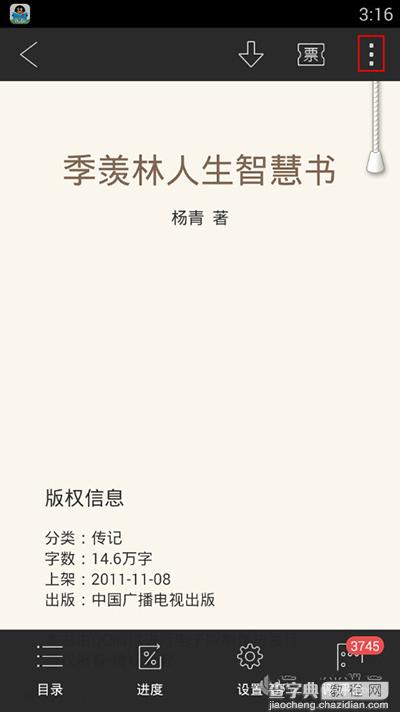
QQ阅读
2、在功能列表中,点击“添加书签”;
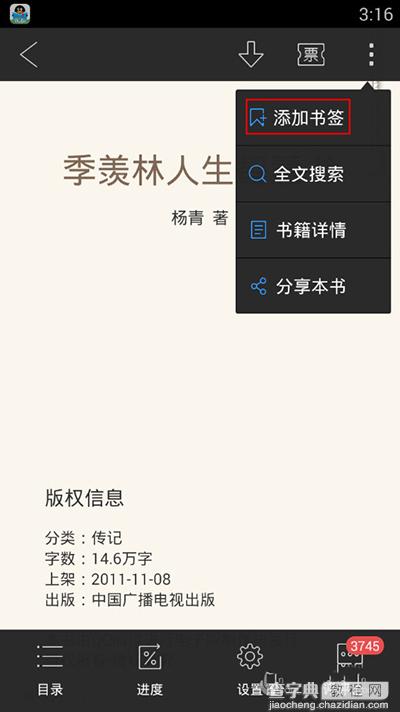
QQ阅读
3、点击阅读界面中央位置,在出现的功能栏目中,选择“目录”;
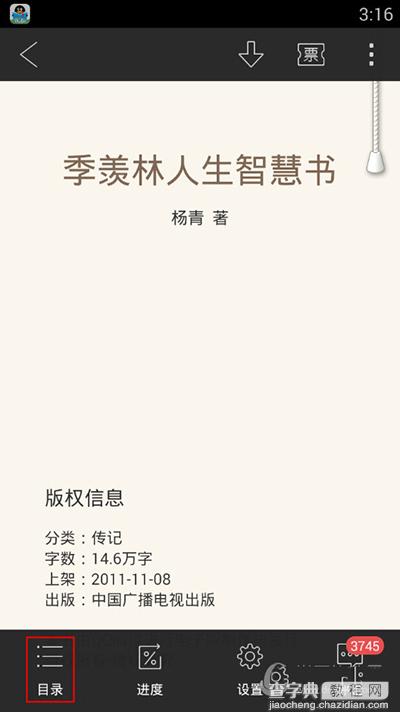
QQ阅读
4、然后在列表中选择“书签”;
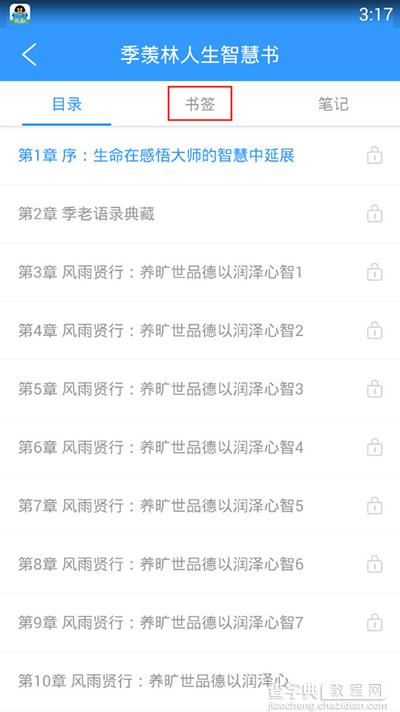
QQ阅读
5、在“书签”模块,可以看到之前添加的书签,在账户登录状态下,书签是可以一直同步的。
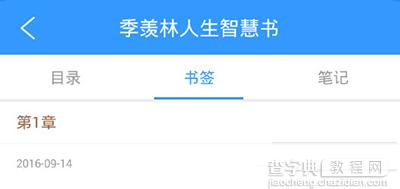
【QQ阅读如何同步书签?】相关文章:
上一篇:
QQ厘米秀樱桃小丸子角色怎么收集?
下一篇:
QQ阅读包月服务付费多少?
